PPT怎么设置自定义的动画路径
1、电脑上新建一个PPT文件,命名为“PPT技巧”,作为示例~!!!

2、双击“PPT技巧”,打开PPT文件~!!!

3、选中有文字“2”的文字框,作为示例,点击上方工具栏的“动画”

4、点击左上方的“自定义动画”

5、右边弹出“添加效果”的对话框,点击“路径”选项

6、弹出“路径”选项,点击“绘制自定义路径”选项

7、弹出“绘制自定义路径”选项,点击“自由曲线”选项

8、弹出“画笔”,绘制任意的曲线,用绘制“对号”作为示例
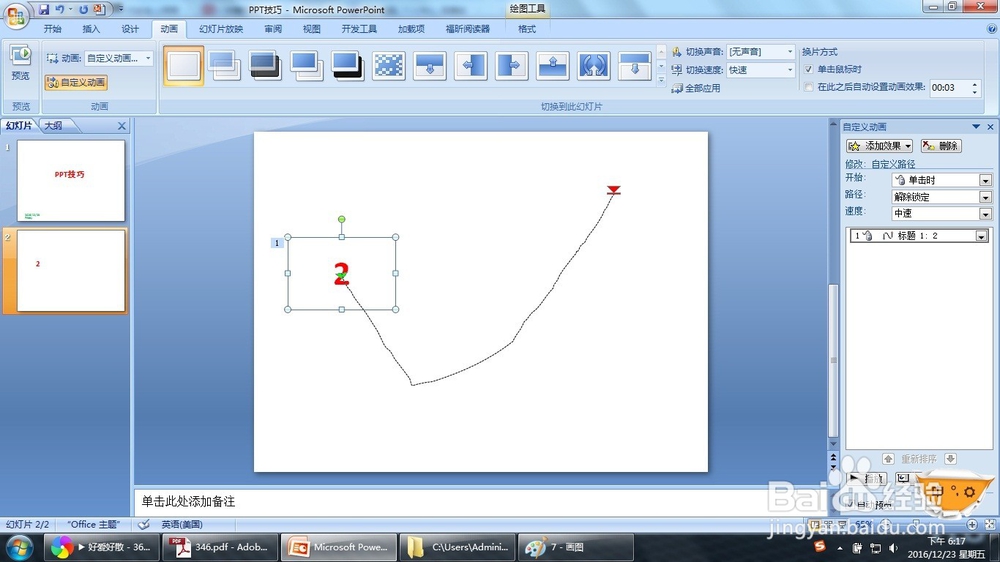
9、点击右下角的“播放”选项,即可看到文本框沿着绘制的曲线移动~!!!

声明:本网站引用、摘录或转载内容仅供网站访问者交流或参考,不代表本站立场,如存在版权或非法内容,请联系站长删除,联系邮箱:site.kefu@qq.com。
阅读量:83
阅读量:87
阅读量:108
阅读量:78
阅读量:48